Экспорт/Импорт в разделе со статистикой по креативам (при разаллокации акта по креативам). В разделе разаллокации акта по креативам есть возможность массово:
1. импортировать (загрузить) всю статистику по всем креативам, которые относятся к этому акту;
2. экспортировать (выгрузить) все статистики по креативам, которые относятся к этому акту;
3. подвязать (импортировать) креативы, которые должны относиться к этому акту;
4. экспортировать/импортировать статистики в рамках одного креатива.
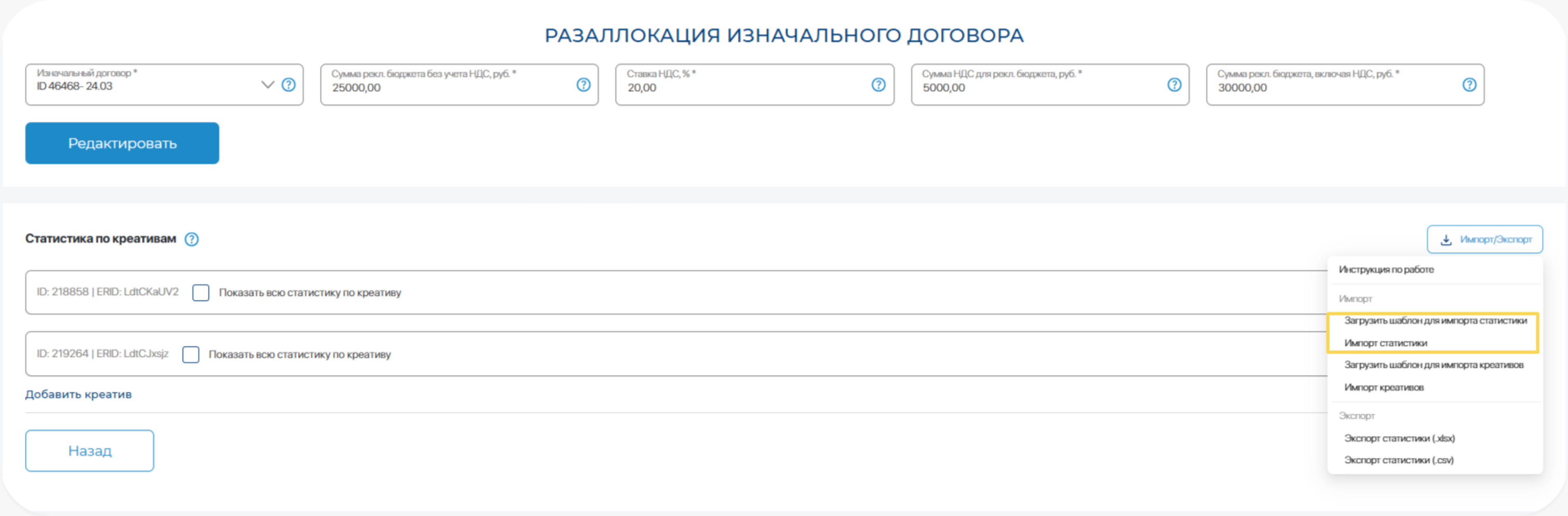
В разделе Акты можно массово загрузить статистики по всем креативам, которые относятся к этому акту.
Нажимаем «Загрузить шаблон для импорта статистики» – на ваше устройство скачается файл «invoice_item_statistics_import». Заполняем этот файл по шаблону:

Далее заполненный шаблон нужно сохранить и загрузить его в систему, нажав на кнопку «Импорт статистики».
В случае, если при заполнении шаблона вы допустили ошибку, система вернет вам загружаемый файл и подскажет, что было неверно при заполнении. Смотреть подробнее – здесь.
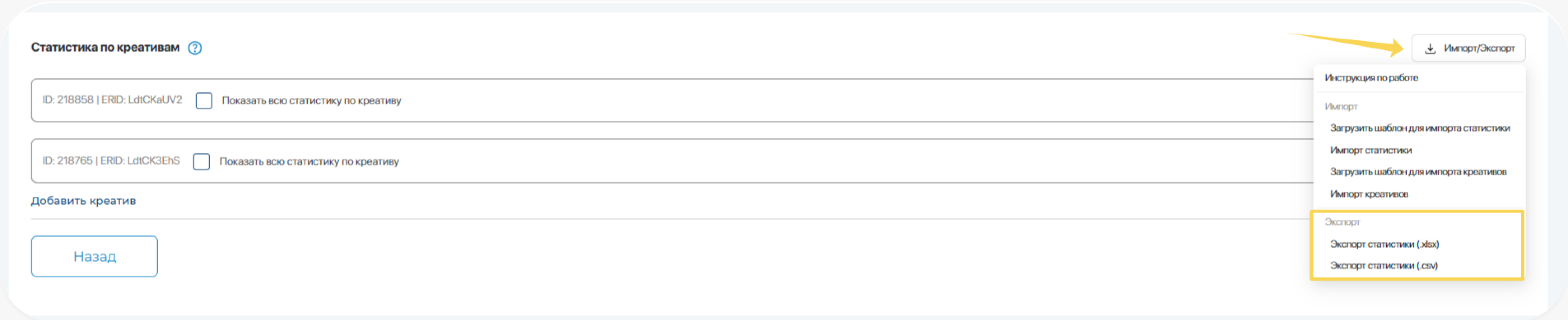
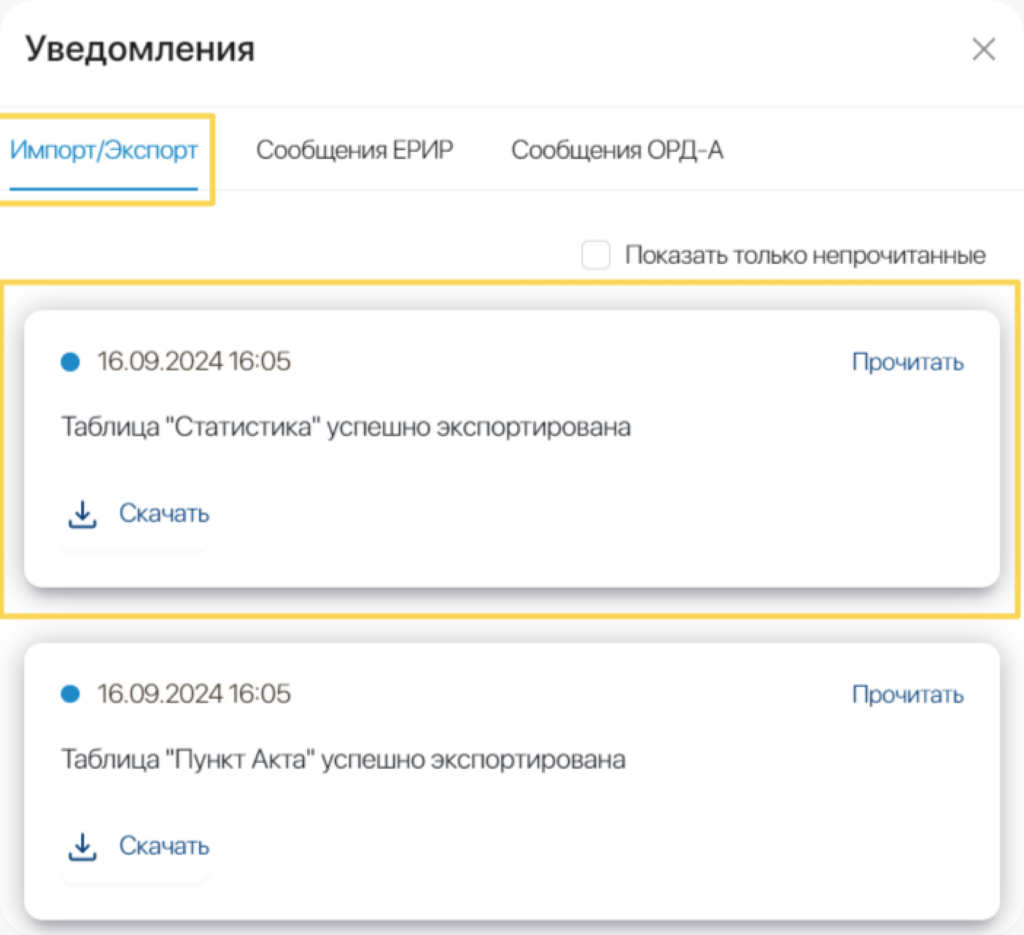
Экспорт статистики (.xlsx) – подходит для таблиц, в которых количество строк не превышает 20 000. Если строк в таблице больше, данные можно выгрузить в формате (.csv). Как работать с такой таблицей, можно прочитать подробнее – здесь.
После того, как вы нажали на «Экспорт статистики», сформированный файл отобразится в меню уведомлений (кнопка с колокольчиком, находится рядом с вашим логином в правом верхнем углу экрана), в разделе Импорт/Экспорт.
В экспортированной таблице можно будет увидеть все (или отфильтрованные) данные по занесенным в систему статистикам, которые относятся к данному акту в разрезе по креативам.
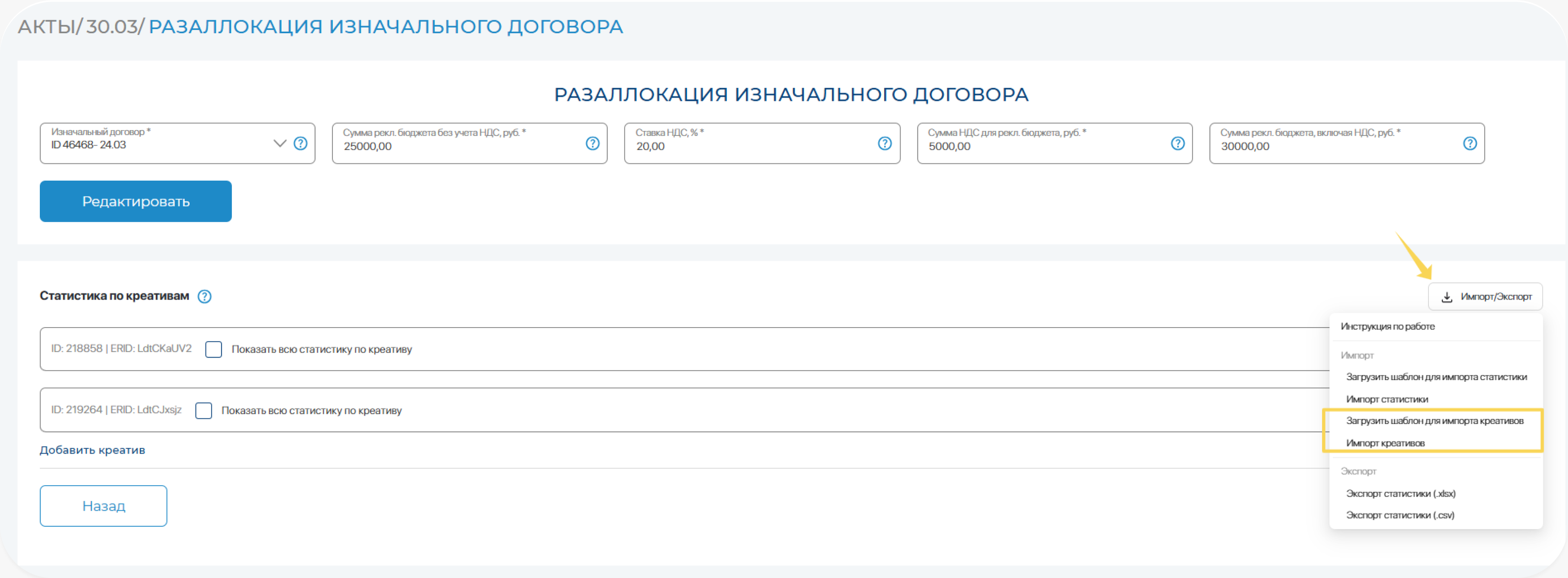
После создания акта возможно массово подвязать креативы, относящиеся к этому акту. Если эти креативы имели статистику, она протянется вместе с ними.
Нажимаем «Загрузить шаблон для импорта креативов» – на ваше устройство скачается файл «creatives_attach_import». Заполняем этот файл по шаблону:
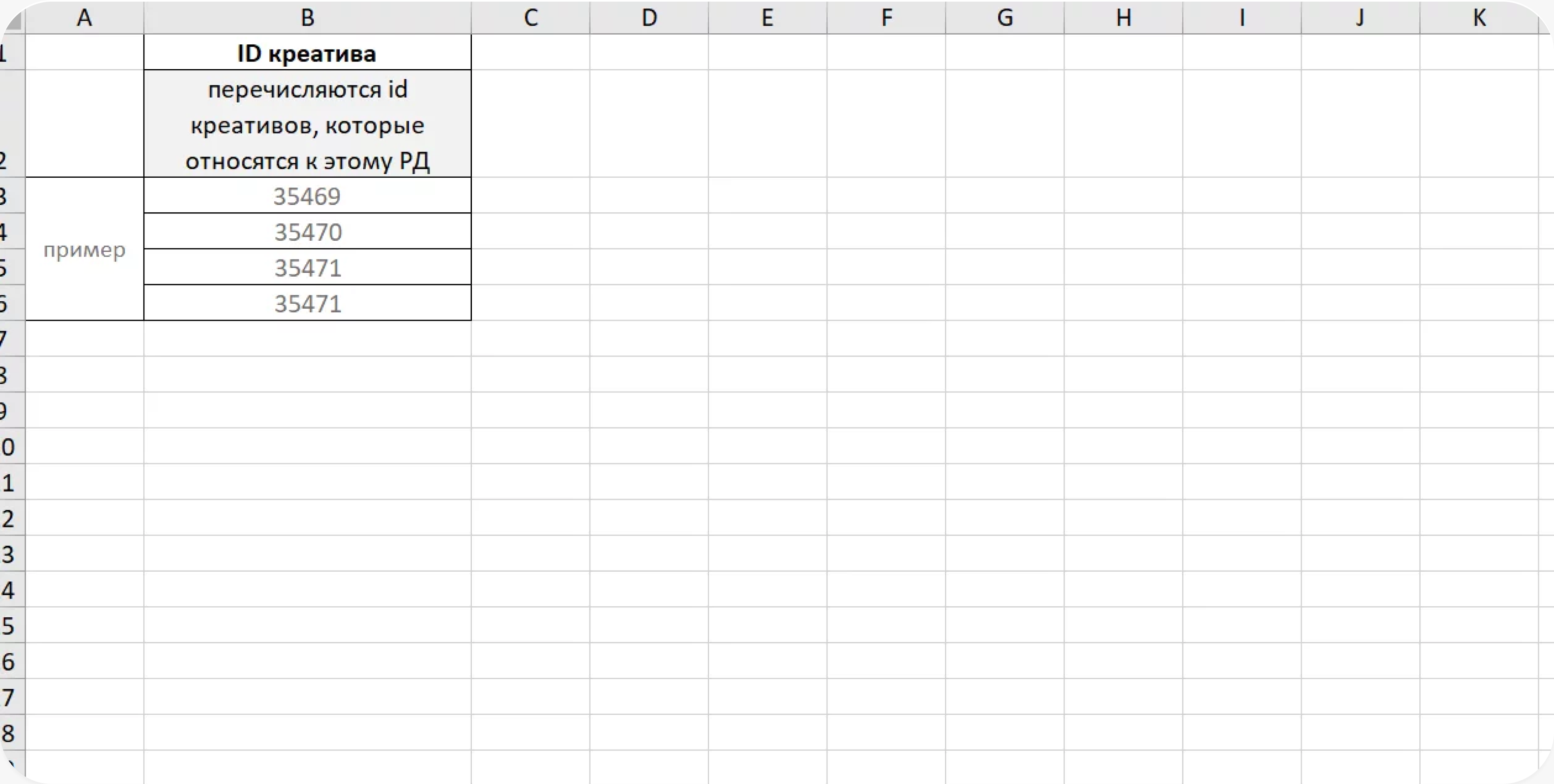
Далее заполненный шаблон нужно сохранить и загрузить его в систему, нажав на кнопку «Импорт креативов».
В случае, если при заполнении шаблона вы допустили ошибку, система вернет вам загружаемый файл и подскажет, что было неверно при заполнении. Смотреть подробнее – здесь.
4.1 Экспорт статистики по выбранному креативу в разделе разаллокации
Статистику по каждому конкретному креативу можно массово экспортировать и импортировать, развернув нужный креатив в разделе разаллокации.
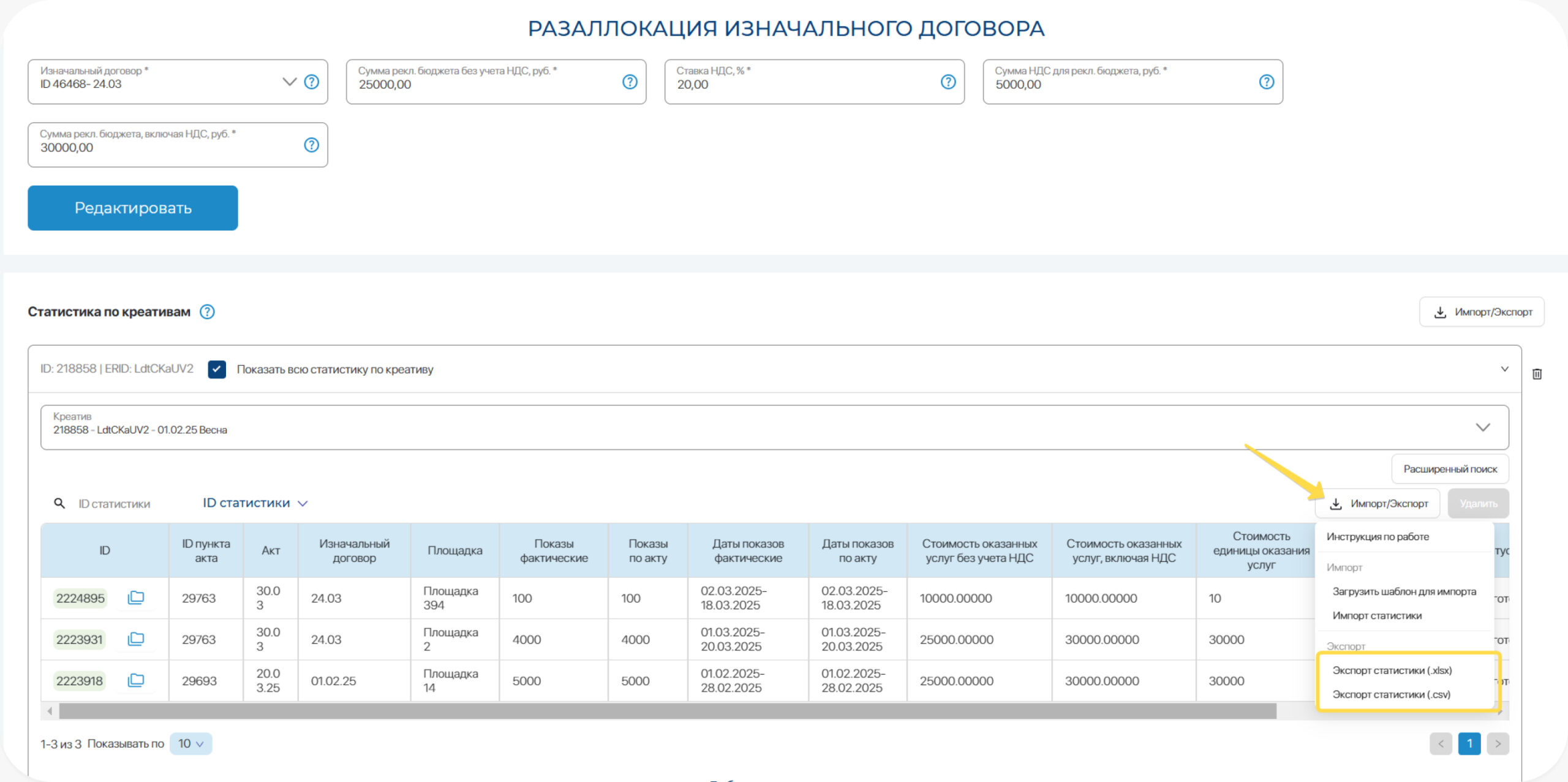
Если нажать на «Расширенный поиск», данные по статистике можно выгружать частично (например, отфильтрованные только по статусу отправки и/или периоду рекламной кампании). Также можно фильтровать и выгружать данные, используя поиск по таблице (например, внеся id площадки/стоимость статистики и т.д).
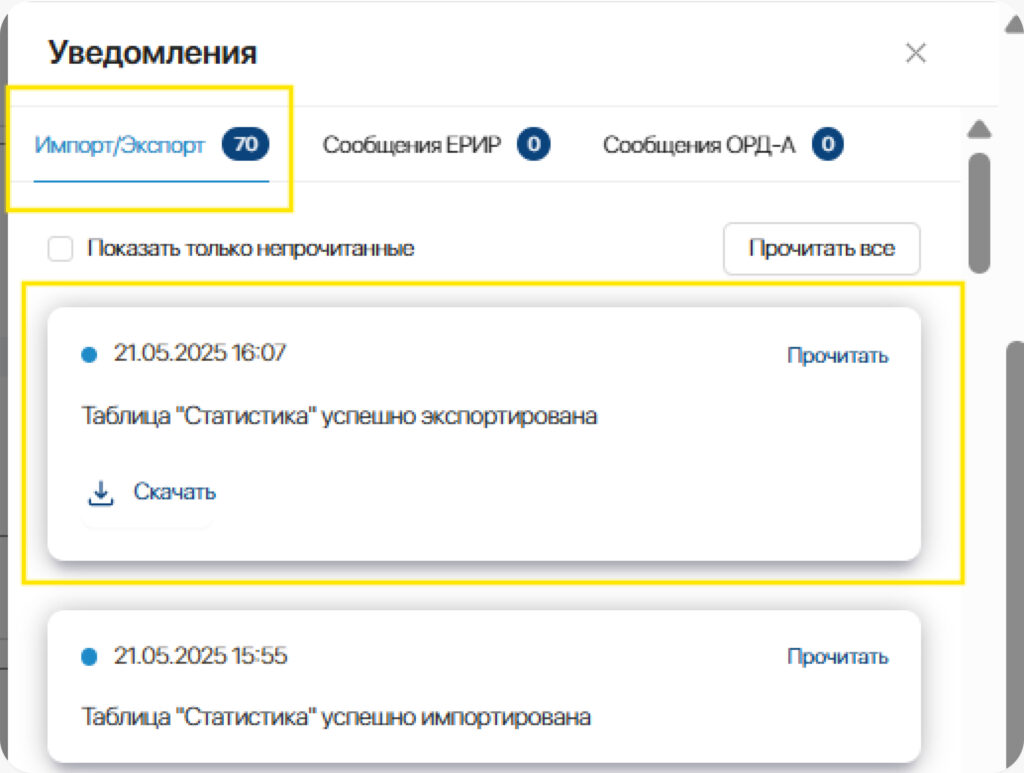
Экспорт статистики (.xlsx) – подходит для таблиц, в которых количество строк не превышает 20 000. Если строк в таблице больше, данные можно выгрузить в формате (.csv). Как работать с такой таблицей, можно прочитать подробнее – здесь.
После того, как вы нажали на «Экспорт статистики», сформированный файл отобразится в меню уведомлений (кнопка с колокольчиком, находится рядом с вашим логином в правом верхнем углу экрана), в разделе Импорт/Экспорт.
В экспортированной таблице можно будет увидеть все (или отфильтрованные) данные по занесенным в систему статистикам, которые относятся к данному акту в разрезе по креативам.
4.2 Импорт статистики по выбранному креативу в разделе разаллокации
Для массовой загрузки в раздел разаллокации статистик, которые относятся к одному креативу, используется кнопка «Загрузить шаблон для импорта» – на ваше устройство скачается файл «statistics_import».
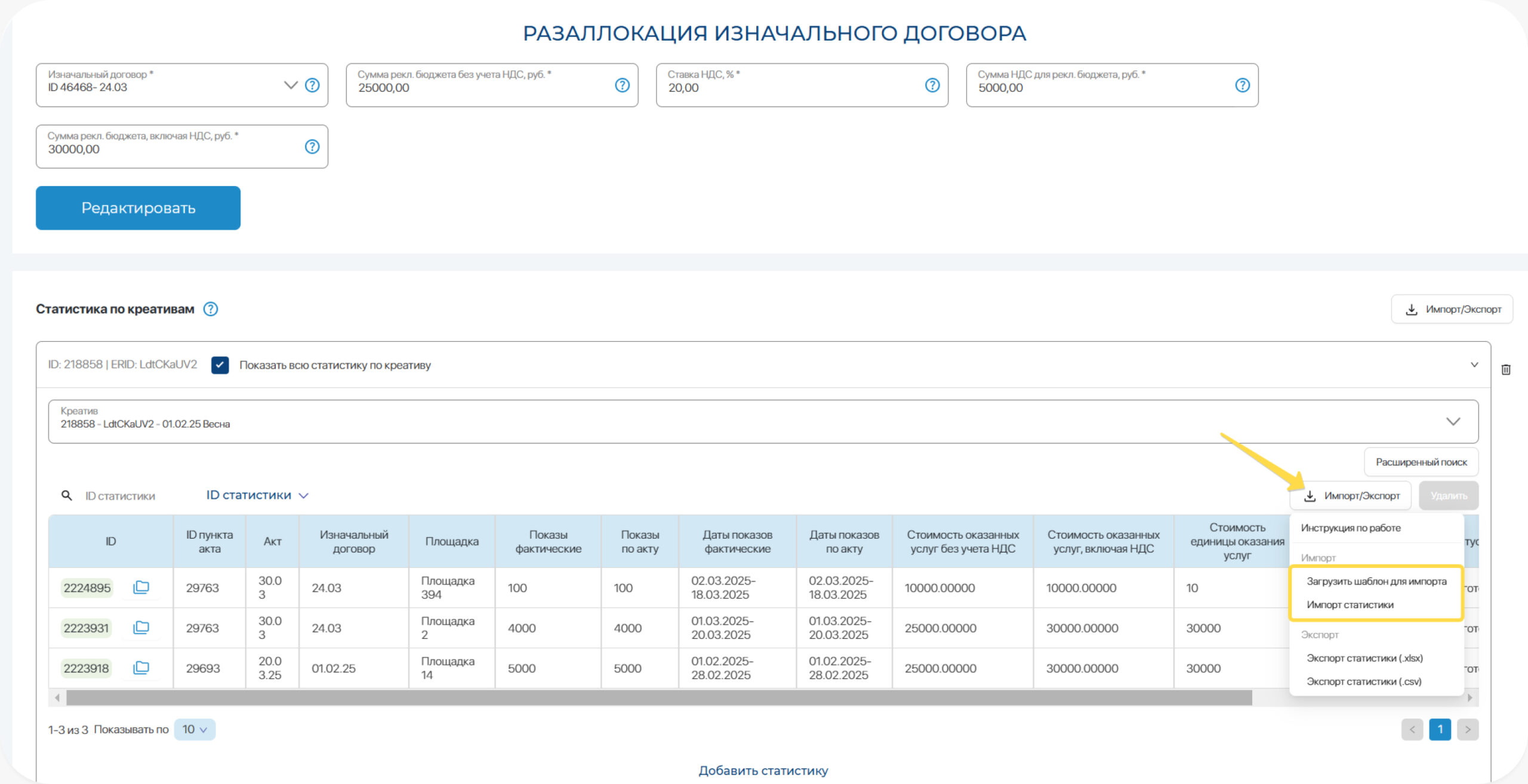
Заполняем этот файл по шаблону:
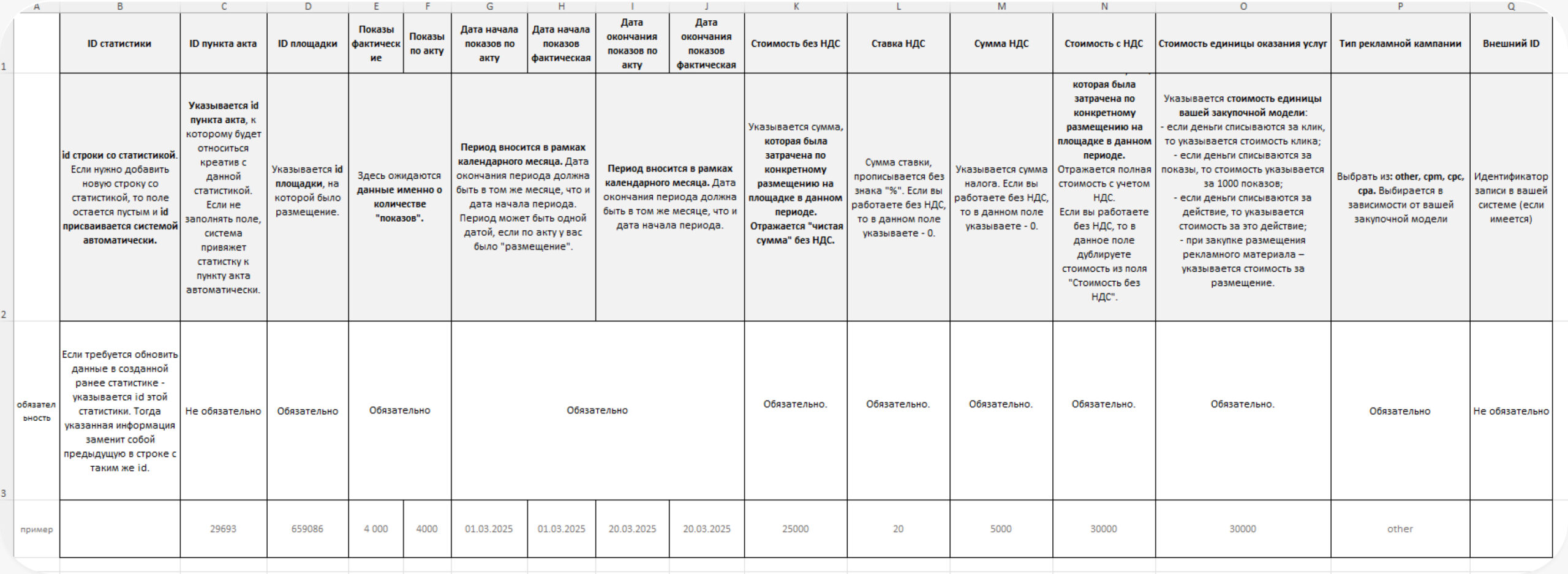
Далее заполненный шаблон нужно сохранить и загрузить его в систему, нажав на кнопку «Импорт статистики».
В случае, если при заполнении шаблона вы допустили ошибку, система вернет вам загружаемый файл и подскажет, что было неверно при заполнении. Смотреть подробнее – здесь.